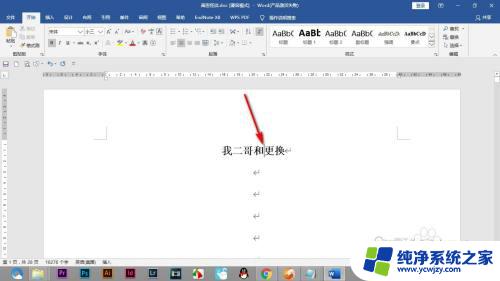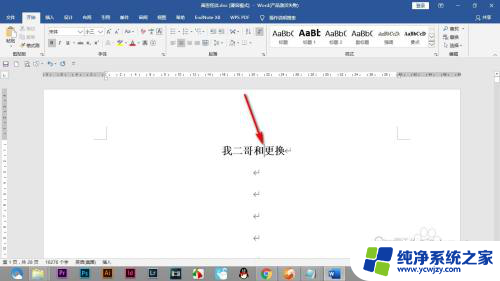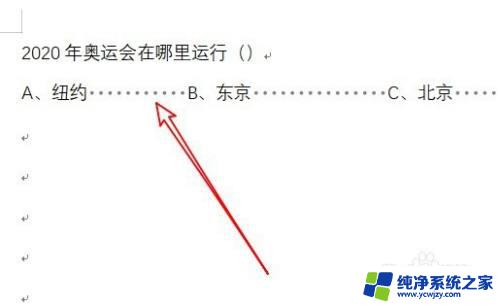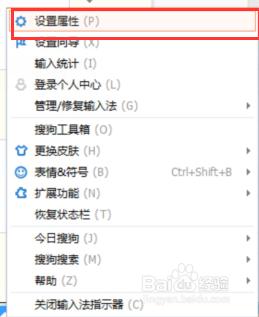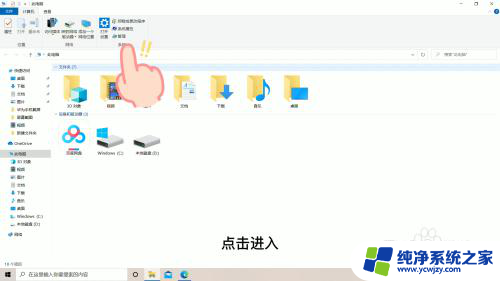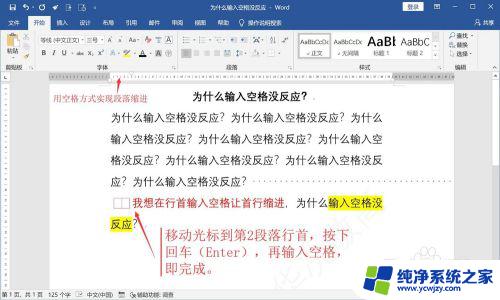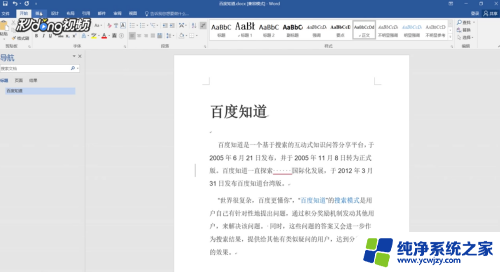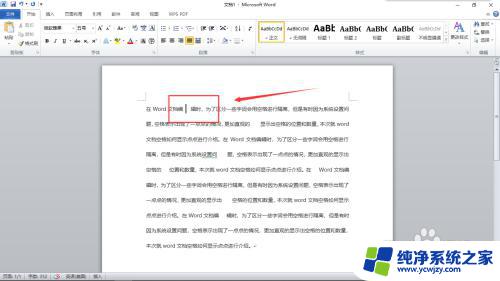电脑按空格键出来的是点怎么办 输入空格点不出现怎么办
更新时间:2024-01-04 18:07:51作者:xiaoliu
在现代社会电脑已经成为我们生活中不可或缺的工具,我们每天都会使用电脑进行工作、学习和娱乐,而其中按键也是我们常常需要使用的功能之一。有时候我们可能会遇到按空格键没有反应的情况,或者按下空格键却没有出现点的情况。当我们遇到这种问题时,应该如何解决呢?接下来我们将探讨一些解决方法,帮助您解决这一困扰。
方法如下:
1.首先打开word文档输入一行文字,要在中间添加空格。
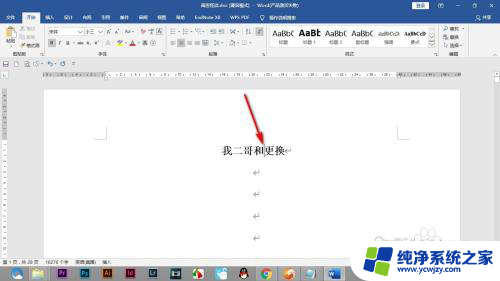
2.点击空格键之后会发现空格变成了点号。
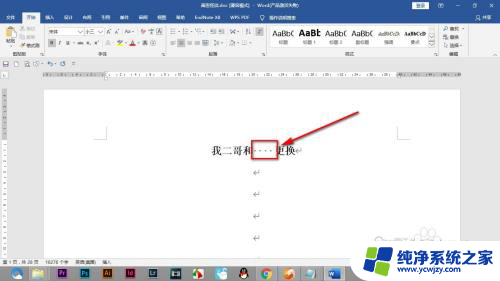
3.第一种方法就是点击开始选项卡中的——显示或隐藏编辑标记按钮。
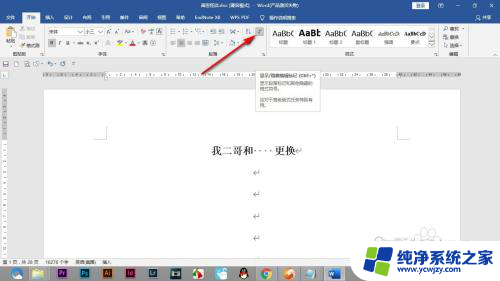
4.点击之后就可以将所有的标记隐藏掉。
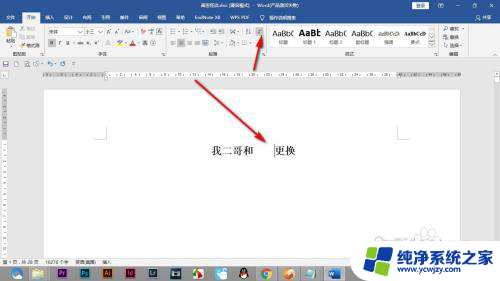
5.如果还是存在,就打开word选项点击——显示选项。
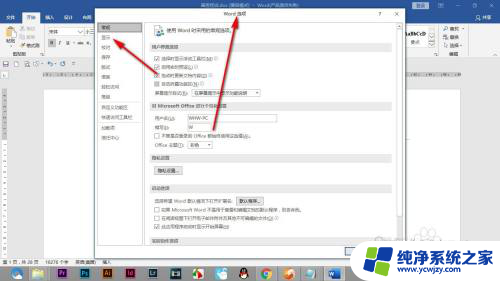
6.在——始终在屏幕上显示格式标记中,将空格前方的小方框对勾去掉。
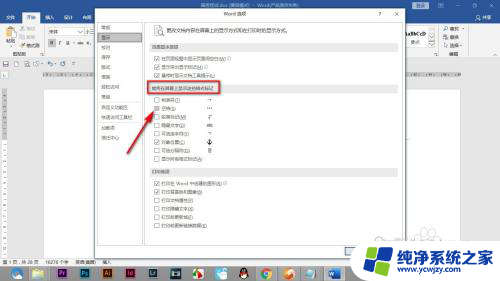
以上就是电脑按空格键出来的是点怎么办的全部内容,如果需要的用户可以按照小编提供的步骤进行操作,希望对大家有所帮助。